I grafici a linee sono utili per vedere in che modo i dati cambiano o fluttuano nel tempo o rispetto a un'altra dimensione. Possono mostrare le serie di dati sotto forma di grafico a linee, a barre o combinato (contenente sia linee che barre).
I grafici a linee possono tracciare una dimensione singola con un massimo di cinque metriche oppure due dimensioni con una singola metrica.
Grafici a linee in Looker Studio
I grafici a linee e le serie temporali hanno un aspetto simile, ma differiscono tra loro per i seguenti aspetti:
- In un grafico a linee puoi utilizzare qualsiasi tipo di dimensione come asse X. Nelle serie temporali è consentita solo una dimensione
DateoDate & Timecome asse X. - I grafici a linee basati sulle dimensioni
DateoDate & Timemostrano degli spazi vuoti sull'asse X se in questi campi mancano i dati per l'intervallo di date selezionato. In confronto, le serie temporali hanno un asse X continuo di date e offrono opzioni su come gestire i dati mancanti. - Puoi limitare il numero di punti dati visualizzati dal grafico a linee. Le serie temporali mostrano tutti i dati per l'intervallo di date specificato.
- I grafici a linee non mostrano linee di tendenza. Le serie temporali sì.
Esempi di grafici a linee
Devi lanciare una serie di app mobile e vuoi visualizzare le metriche Download e Attività in 7 giorni per le diverse versioni dei prodotti. I dati potrebbero essere simili a quelli visualizzati nella tabella seguente:
| Prodotto | Giorni dal lancio | Download | Attività in 7 giorni |
|---|---|---|---|
| MyApp 2.0 | 1 | 1000 | 0 |
| MyApp 2.0 | 2 | 1330 | 0 |
| MyApp 2.0 | 3 | 1800 | 0 |
| MyApp 2.0 | 4 | 3600 | 0 |
| MyApp 2.0 | 5 | 3501 | 0 |
| MyApp 2.0 | 6 | 3700 | 898 |
| MyApp 2.0 | 7 | 3333 | 1194 |
| MyApp 2.1 | 8 | 3000 | 1381 |
| MyApp 2.1 | 9 | 3200 | 1515 |
L'illustrazione seguente mostra un'origine dati basata su questi dati:

I seguenti grafici a linee mostrano due modi in cui potresti visualizzare questi dati. Entrambi i grafici utilizzano Giorni dal lancio come dimensione principale dell'asse X. Il primo grafico mostra la metrica Download suddivisa in base alla dimensione Prodotto. Il secondo grafico mostra entrambe le metriche Download e Attività in 7 giorni. La seconda variazione del grafico potrebbe tracciare fino a cinque metriche.
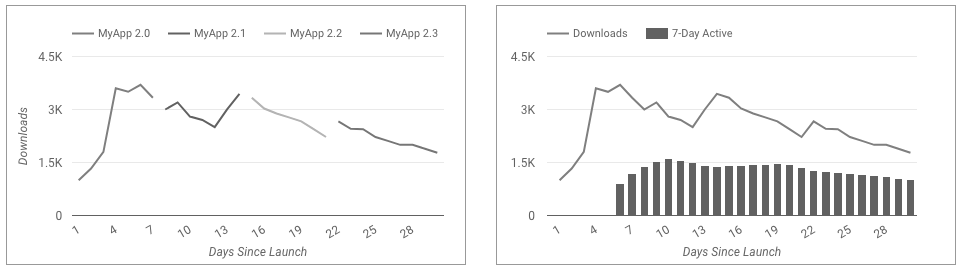
Aggiungere il grafico
Aggiungi un nuovo grafico o selezionane uno esistente. Poi utilizza il riquadro Proprietà per configurare le proprietà delle schede Configurazione e Stile del grafico, in modo da impostare i dati e lo stile del grafico.
Configurare i dati del grafico
Le opzioni nella scheda Configurazione del riquadro Proprietà determinano il modo in cui vengono organizzati e visualizzati i dati del grafico.
Origine dati
Un'origine dati consente di associare il componente e il set di dati sottostante.
- Per modificare l'origine dati del grafico, fai clic sul nome dell'origine dati corrente.
- Per visualizzare o modificare l'origine dati, fai clic sull'icona
 Modifica origine dati. Devi disporre almeno dell'autorizzazione di Visualizzatore per vedere questa icona.
Modifica origine dati. Devi disporre almeno dell'autorizzazione di Visualizzatore per vedere questa icona. - Fai clic su Unisci dati per visualizzare nello stesso grafico i dati di più origini. Scopri di più sulla combinazione dei dati.
Dimensioni
Le dimensioni sono categorie di dati. I valori delle dimensioni, ovvero i dati contenuti all'interno della dimensione, sono nomi, descrizioni o altre caratteristiche di una categoria.
È richiesta almeno una dimensione. La prima dimensione specificata viene utilizzata come serie di dati principale nel grafico. Se specifichi una dimensione di distribuzione, il grafico è limitato a una singola metrica.
Visualizza in dettaglio
Questa opzione viene visualizzata nei grafici che la supportano.
La visualizzazione in dettaglio permette agli utenti di esaminare un grafico con ulteriori livelli di dettaglio. Quando attivi l'opzione Visualizza in dettaglio, ogni dimensione aggiunta diventa un altro livello di dettaglio che puoi esplorare ulteriormente. Scopri di più sulla visualizzazione in dettaglio dei grafici.
Dimensione di distribuzione
Questa opzione mostra i dati della metrica suddivisi in base alla dimensione selezionata. Ad esempio, un grafico con i dati sulle vendite annuali potrebbe essere suddiviso in base a una dimensione Area di vendita o ID dipendente per mostrare le vendite per area o per rappresentante, rispettivamente.
Metrica
Le metriche misurano gli elementi contenuti nelle dimensioni e forniscono la scala numerica e le serie di dati per il grafico.
Le metriche sono aggregazioni provenienti dal set di dati sottostante oppure sono il risultato dell'applicazione implicita o esplicita di una funzione di aggregazione, ad esempio COUNT(), SUM() o AVG(). Poiché la metrica di per sé non ha un insieme definito di valori, non puoi eseguire il raggruppamento in base a una metrica come accade per una dimensione.
Scopri di più sull'aggregazione.
È richiesta almeno una metrica. Per i grafici con una dimensione singola, possono essere presenti fino a 20 metriche. Per i grafici con due dimensioni, può essere definita una sola metrica.
Metriche facoltative
Puoi aggiungere metriche facoltative attivando l'opzione Metriche facoltative e selezionando le metriche nel selettore di campi Aggiungi metrica. Puoi anche fare clic sulle metriche dall'elenco dei campi del riquadro Dati e inserirle nel selettore Metriche facoltative.
Cursori delle metriche
Attiva l'opzione Cursori delle metriche per aggiungere un cursore delle metriche al grafico.
Filtro
I filtri limitano i dati visualizzati nel componente includendo o escludendo i valori da te specificati. Scopri di più sulla proprietà di filtro.
Le opzioni di filtro includono:
- Nome filtro:fai clic su un filtro esistente per modificarlo. Passa il mouse sopra il nome del filtro e fai clic sulla X per eliminarlo.
- Aggiungi filtro:fai clic su questa opzione per creare un nuovo filtro per il grafico.
Dimensione intervallo di date
Questa opzione viene visualizzata se l'origine dati ha una dimensione data valida.
La dimensione Intervallo di date è utilizzata come base per limitare l'intervallo di date del grafico. Questa è la dimensione utilizzata, ad esempio, se imposti una proprietà intervallo di date per il grafico oppure se un visualizzatore del report utilizza un controllo intervallo di date per limitare l'intervallo temporale.
Filtro dell'intervallo di date predefinito
Il filtro Intervallo di date predefinito consente di impostare un periodo di tempo per un singolo grafico.
Le opzioni di filtro dell'intervallo di date predefinito includono:
- Automatico:utilizza l'intervallo di date predefinito, determinato dall'origine dati del grafico.
- Personalizzato:consente di utilizzare il widget calendario per selezionare un intervallo di date personalizzato per il grafico.
- Intervallo di date di confronto:visualizza i dati di confronto per il periodo di tempo selezionato.
Scopri di più sull'utilizzo di date e ore.
Ordina
Le opzioni Ordina e Ordinamento secondario nel riquadro di configurazione del grafico determinano il tipo di ordinamento predefinito. Puoi selezionare qualsiasi metrica nell'origine dati del grafico o qualsiasi dimensione visualizzata nel grafico e utilizzarla come campo di ordinamento principale o secondario.
Interazioni con i grafici
Quando l'opzione Filtro incrociato è attivata su un grafico, questo funge da controllo filtro. Per filtrare il report, fai clic o fai scorrere il mouse sul grafico. Scopri di più sul filtro incrociato.
L'opzione Modifica ordinamento consente ai visualizzatori dei report di modificare l'ordinamento di un grafico.
L'opzione Zoom consente di aumentare lo zoom su un grafico ed eseguire la panoramica del grafico per visualizzare tutti i dati esistenti. Scopri di più su come eseguire lo zoom e la panoramica sui grafici cartesiani.
Applicare uno stile al grafico
Le opzioni della scheda Stile controllano la presentazione e l'aspetto complessivi del grafico.
Titolo grafico
Attiva l'opzione Mostra titolo per aggiungere un titolo al grafico. Looker Studio può generare automaticamente un titolo oppure puoi crearne uno personalizzato per il grafico. Puoi anche personalizzare lo stile e il posizionamento del titolo.
Genera automaticamente
Questa opzione è attiva per impostazione predefinita. Quando l'opzione Genera automaticamente è attivata, Looker Studio genera un titolo basato sul tipo di grafico e sui campi utilizzati nel grafico. Il titolo generato automaticamente verrà aggiornato se modifichi il tipo di grafico o apporti modifiche ai campi utilizzati nel grafico.
Per aggiungere un titolo personalizzato al grafico, inseriscilo nel campo Titolo. In questo modo, l'impostazione Genera automaticamente verrà disattivata.
Opzioni del titolo
Se l'impostazione Mostra titolo è attivata, puoi utilizzare le seguenti opzioni per il titolo:
- Titolo:fornisce un campo di testo in cui gli editor dei report possono inserire un titolo personalizzato per il grafico.
- Famiglia di caratteri:imposta il tipo di carattere per il testo del titolo.
- Dimensioni carattere:imposta la dimensione del carattere per il testo del titolo.
- Colore carattere:imposta il colore del carattere per il testo del titolo.
- Opzioni di stile del carattere:applica lo stile grassetto, corsivo o sottolineato al testo del titolo.
- In alto:posiziona il titolo del grafico nella parte superiore del grafico.
- In basso:posiziona il titolo del grafico nella parte inferiore del grafico.
- Sinistra:allinea il titolo del grafico al lato sinistro del grafico.
- Centra:centra il titolo del grafico orizzontalmente.
- Destra:allinea il titolo del grafico al lato destro del grafico.
Colore in base a
Queste opzioni vengono mostrate quando nel grafico a linee è presente una dimensione secondaria (analisi):
- Ordine serie:utilizza il tema corrente per colorare i dati in base alla loro posizione nel grafico. Questa opzione mette in risalto il ranking dei dati piuttosto che la loro identità. Puoi impostare colori specifici mediante il selettore colori di ogni serie di dati.
- Valori delle dimensioni:questa opzione applica a ogni valore di dimensione nel grafico il colore specificato nella mappa colori per i valori delle dimensioni. Questa opzione fa sì che i dati utilizzino il colore in modo coerente, indipendentemente dalla loro posizione nel grafico.
- Colore bordo barra:questa opzione ti consente di modificare il colore del contorno delle barre quando una o più serie in un grafico a linee sono impostate su Barre. Puoi anche specificare un colore bordo barra per tutti i grafici a barre del report dalla scheda Layout del menu Temi.
Scopri di più su come colorare i dati.
Colore bordo barra
Questa opzione viene visualizzata per i grafici combinati.
Questa opzione ti consente di modificare il colore dei contorni delle barre in un grafico combinato. Puoi anche specificare un colore bordo barra per tutti i grafici a barre del report dalla scheda Layout del menu Temi.
Serie
Questa sezione si ripete per ogni metrica visualizzata nel grafico. L'ordine delle sezioni corrisponde a quello delle metriche elencate nella scheda Configurazione.
Queste opzioni controllano l'aspetto di ogni serie:
- Tipo di serie:visualizza i punti dati per questa serie in Linee o Barre.
- Colore linea:determina il colore della linea della serie. Questa opzione viene visualizzata quando selezioni Linea.
- Spessore linea:determina lo spessore della linea della serie. Questa opzione viene visualizzata quando selezioni Linea.
- Stile linea:determina lo stile e l'aspetto della linea della serie. Questa opzione viene visualizzata quando selezioni Linea.
- Gradiente:evidenzia la linea della serie con un'ombra a gradiente di colore. Questa opzione viene visualizzata quando selezioni Linea.
- Cumulativo:se questa opzione è selezionata, i dati della serie sono sommati nel corso del tempo. altrimenti i dati vengono mostrati senza ulteriori aggregazioni.
- Mostra punti:visualizza i singoli punti dati su una serie di linee. I visualizzatori possono passare il cursore sopra un punto dati per visualizzare il relativo valore. Questa opzione viene visualizzata quando selezioni Linea.
- Linee a gradoni:visualizza una linea con una serie di rientri tra i punti dati, invece di una linea smussata che li unisce. Questa opzione viene visualizzata quando selezioni Linea.
- Mostra etichette dati:visualizza i singoli valori dei punti dati della serie. Se attivi questa opzione, viene visualizzata anche la sezione Etichetta dati, in cui puoi controllare la presentazione delle etichette sul grafico.
Etichetta dati
Se attivi l'impostazione Mostra etichette dati nella sezione Serie, puoi configurare le opzioni indicate di seguito.
- Numeri compatti:arrotonda i numeri e visualizza l'indicatore delle unità. Ad esempio, 553.939 diventa 553,9 mila.
- Precisione decimale:imposta il numero di posizioni decimali nei valori delle metriche.
- Famiglia di caratteri:imposta il tipo di carattere del testo dell'etichetta.
- Colore carattere:imposta il colore del carattere per il testo dell'etichetta.
- Dimensioni carattere:imposta la dimensione del carattere per il testo dell'etichetta.
- Opzioni di stile dei caratteri:applica lo stile grassetto o corsivo al testo dell'etichetta.
- Colore sfondo:imposta un colore di sfondo per il testo dell'etichetta.
- Opacità etichette:per le etichette con un colore di sfondo personalizzato, questa impostazione regola l'opacità dello sfondo per il testo dell'etichetta. Un'opacità del 100% rende lo sfondo in tinta unita, mentre un'opacità dello 0% rende lo sfondo completamente trasparente.
- Raggio del bordo delle etichette:per le etichette con un colore di sfondo personalizzato, questa impostazione aggiunge bordi arrotondati allo sfondo del grafico. Scegli un valore compreso tra 0 pixel (angoli di 90°) e 20 pixel (arrotondamento massimo).
Generale
- Linee smussate:visualizza le linee delle serie come curve. Questa opzione viene visualizzata per i grafici a linee o quando almeno una serie in un grafico combinato è una linea.
- Barre in pila:visualizza le barre come barre impilate. Questa opzione viene visualizzata quando almeno una serie in un grafico combinato è impostata su Barre.
- Asse:determina l'asse per la serie. Questa opzione viene visualizzata solo nei grafici combinati.
Etichetta dati
Questa sezione controlla la presentazione delle etichette dei dati per le barre. Questa opzione viene visualizzata quando almeno una serie in un grafico combinato o a linee è impostata su Barre.
Attiva Mostra etichette dati per una serie per visualizzare queste opzioni:
- Tipo di etichetta a barre:questa opzione è disponibile solo per le barre in pila. Il menu a discesa Tipo di etichetta a barre include le seguenti opzioni:
- Valore metrica (opzione predefinita): mostra un valore della metrica per ogni segmento della barra.
- In pila:mostra il valore totale della pila per ciascuna barra, insieme al valore SUM parziale dei valori per ciascun segmento della barra.
- Posizione etichette per le barre:imposta la posizione delle etichette rispetto alla barra o alla colonna.
Spaziatura del grafico
Questa opzione ti consente di personalizzare la spaziatura tra le barre in un grafico.
Per i grafici a barre in pila, utilizza il cursore Larghezza barra del gruppo per specificare una larghezza personalizzata della barra compresa tra 0% e 100%.
Per i grafici a barre multiple non in pila, utilizza il cursore Larghezza barra per specificare una larghezza personalizzata per ogni singola barra e utilizza il cursore Raggruppa barra con per specificare una larghezza personalizzata per ogni gruppo di barre.
Linee di riferimento
Aggiungi una linea di riferimento o una banda di riferimento al grafico selezionando l'opzione Aggiungi una linea di riferimento o Aggiungi una banda di riferimento, rispettivamente.
Per saperne di più sulle linee di riferimento e sulle bande di riferimento, visita la pagina Aggiungere linee e bande di riferimento ai grafici. Le linee di riferimento non sono disponibili per i grafici ad area in pila 100%.
Numero di punti
Questa opzione viene visualizzata per i grafici a linee.
Questa opzione consente di limitare il numero di punti dati visualizzati in un grafico a linee. Inserisci un numero nel campo di testo per limitare il numero di punti dati che verranno visualizzati.
Ad esempio, se inserisci il numero 3, nel grafico verranno visualizzati solo tre scatole.
Numero di serie
Questa opzione viene visualizzata per i grafici a linee.
Questa impostazione è disponibile quando hai impostato un valore per la dimensione di distribuzione. L'impostazione Numero di serie consente di limitare il numero di serie di dimensioni di distribuzione visualizzate nel grafico. Seleziona un numero di serie da visualizzare dal menu a discesa. Le serie visualizzate si basano sulle specifiche dell'ordinamento secondario.
Raggruppa altre
Attiva l'opzione Raggruppa altri per aggregare i risultati che non rientrano nel limite specificato per Numero di serie in una serie con l'etichetta Altri. Se abilitata, l'opzione Raggruppa altri ti consente di confrontare altre serie con il contesto dei risultati rimanenti.
Zoom
Quando attivi l'opzione di interazione con il grafico Zoom nella scheda Configurazione del riquadro Proprietà, puoi selezionare una delle seguenti opzioni:
- Fai clic e trascina per eseguire lo zoom:fai clic e trascina per selezionare una parte della visualizzazione da ingrandire.
- Scorri per eseguire lo zoom:esegui lo zoom con il mouse.
Assi
Queste opzioni controllano la visualizzazione dei titoli e delle scale degli assi nel grafico. Quando è presente più di una metrica nel grafico, viene visualizzata una sezione dell'asse Y a destra.
Queste opzioni controllano la visualizzazione dei titoli e delle scale degli assi nel grafico:
- Mostra assi:mostra o nasconde gli assi del grafico.
- Colore asse:imposta il colore degli assi.
- Colore testo asse:imposta il colore del testo per il testo dell'asse.
- Famiglia di caratteri:imposta il tipo di carattere per il testo dell'asse.
- Dimensioni carattere asse:imposta la dimensione del carattere per il testo dell'asse.
- Inverti direzione asse Y:controlla la visualizzazione verticale dell'asse Y.
- Inverti direzione asse X:controlla la visualizzazione orizzontale dell'asse X.
- Allinea entrambi gli assi su 0: fa in modo che gli assi sinistro e destro inizino da 0. Disponibile per grafici cartesiani, a barre e combinati che hanno assi Y sinistro e destro.
Asse Y sinistro
Queste opzioni vengono visualizzate quando attivi Mostra assi nella sezione Assi. Quando è presente più di una metrica nel grafico, viene visualizzata una sezione Asse Y destro con le stesse opzioni.
Queste opzioni controllano la visualizzazione dell'asse Y:
- Mostra titolo asse:mostra o nasconde il titolo dell'asse.
- Mostra etichette asse. Mostra o nasconde le etichette degli assi.
- Rotazione (da 0° a 90°): imposta la rotazione delle etichette dell'asse per facilitarne la leggibilità. Questa opzione viene visualizzata quando attivi Mostra etichette asse.
- Mostra linea degli assi:mostra o nasconde la linea degli assi.
- Minimo asse:imposta il valore minimo per l'asse.
- Massimo asse:imposta il valore massimo per l'asse.
- Intervallo di selezione personalizzato:controlla l'intervallo tra i segni di graduazione dell'asse.
- Scala logaritmica:imposta la scala logaritmica per l'asse.
Asse X
Queste opzioni controllano la visualizzazione dell'asse X del grafico. Queste opzioni vengono visualizzate quando abiliti Mostra assi nella sezione Assi:
- Mostra titolo asse:mostra o nasconde il titolo dell'asse.
- Mostra etichette asse. Mostra o nasconde le etichette degli assi.
- Rotazione (da 0° a 90°): imposta la rotazione delle etichette dell'asse per facilitarne la leggibilità. Questa opzione viene visualizzata quando attivi Mostra etichette asse.
- Mostra linea degli assi:mostra o nasconde la linea degli assi.
Griglia
Queste opzioni controllano l'aspetto della griglia del grafico:
- Sfondo griglia:imposta il colore dello sfondo del grafico.
- Colore bordo griglia:imposta il colore del bordo interno del grafico.
- Mostra linee della griglia dell'asse X: mostra la linea della griglia dell'asse X.
- Stile linea griglia:imposta lo stile della linea della griglia dell'asse X. Questa opzione è disponibile solo quando è abilitata l'opzione Mostra griglie dell'asse X.
- Colore linea griglia:imposta il colore della linea della griglia dell'asse X. Questa opzione è disponibile solo quando è abilitata l'opzione Mostra griglie dell'asse X.
- Mostra linee della griglia dell'asse Y:mostra la linea della griglia dell'asse Y.
- Stile linea griglia:imposta lo stile della linea della griglia dell'asse Y. Questa opzione è disponibile solo quando è abilitata l'opzione Mostra linee della griglia dell'asse Y.
- Colore linea griglia:imposta il colore della linea della griglia dell'asse Y. Questa opzione è disponibile solo quando è abilitata l'opzione Mostra linee della griglia dell'asse Y.
Legenda
Queste opzioni determinano il posizionamento e l'aspetto della legenda del grafico:
- Mostra legenda. Se attivata, mostra la legenda del grafico.
- Posizione:imposta la posizione della legenda.
- Allineamento:imposta l'allineamento della legenda rispetto alla posizione selezionata.
Allinea la legenda alla griglia:imposta l'allineamento della legenda con la posizione della griglia, anziché con il titolo.
Righe max: imposta il numero di righe utilizzate dalla legenda. Se il numero di serie richiede più righe, puoi mostrare gli elementi extra facendo clic sulle frecce < e > .
Famiglia di caratteri:imposta il tipo di carattere della legenda.
Dimensioni carattere:imposta la dimensione del carattere della legenda.
Colore carattere:imposta il colore del carattere della legenda.
Sfondo e bordo
Queste opzioni controllano l'aspetto del contenitore dello sfondo del grafico:
- Sfondo:imposta il colore dello sfondo del grafico.
- Opacità:imposta l'opacità del grafico. Un'opacità del 100% nasconde completamente gli oggetti dietro il grafico. Un'opacità dello 0% rende il grafico invisibile.
- Colore bordo:imposta il colore del bordo del grafico.
- Raggio bordo:aggiunge bordi arrotondati allo sfondo del grafico. Se il raggio è pari a 0, lo sfondo presenta angoli di 90°. Se il raggio del bordo è pari a 100°, lo sfondo assume una forma circolare.
- Spessore bordo:imposta lo spessore della linea del bordo del grafico.
- Stile bordo:imposta lo stile della linea del bordo del grafico.
- Aggiungi ombra bordo:aggiunge un'ombra ai bordi inferiore e destro del grafico.
Intestazione del grafico
L'intestazione del grafico consente a chi lo visualizza di eseguire varie azioni, ad esempio esportare i dati, mostrare più o meno dettagli oppure ordinare il grafico. Le opzioni dell'intestazione del grafico includono:
- Intestazione del grafico:controlla la posizione dell'intestazione del grafico. Le opzioni dell'intestazione del grafico includono quanto segue:
- Non mostrare:le opzioni dell'intestazione non vengono mai visualizzate. Tieni presente che i visualizzatori del report possono sempre accedere alle opzioni facendo clic con il tasto destro del mouse sul grafico.
- Mostra sempre:le opzioni dell'intestazione vengono visualizzate sempre.
- Mostra al passaggio del mouse (impostazione predefinita): quando tieni il puntatore sopra l'intestazione del grafico, vengono visualizzati tre punti verticali. Fai clic su questi elementi per accedere alle opzioni dell'intestazione.
- Colore carattere intestazione:imposta il colore delle opzioni dell'intestazione del grafico.
Ripristina tema del report
Fai clic su Ripristina tema del report per ripristinare le impostazioni del grafico in base a quelle del tema del report.

